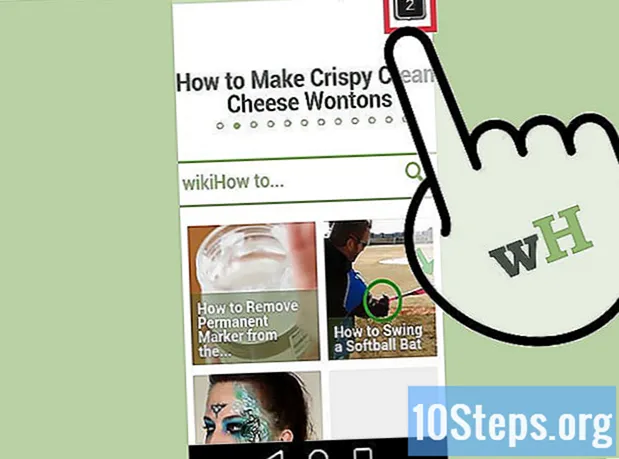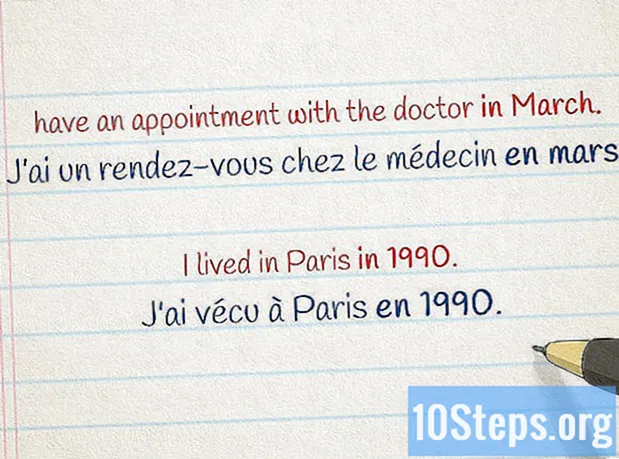విషయము
ఈ వ్యాసం DOCX ఆకృతిలో మైక్రోసాఫ్ట్ వర్డ్ పత్రాన్ని DOC ఆకృతికి ఎలా మార్చాలో మీకు నేర్పుతుంది. DOCX ఫార్మాట్ 2007 లో ప్రవేశపెట్టబడింది, కాబట్టి ఈ పొడిగింపును ఇప్పటికీ ఉత్పత్తి చేసే వర్డ్ యొక్క సంస్కరణలు దీన్ని తెరవలేవు; అదృష్టవశాత్తూ, ఈ మార్పిడిని చేయడానికి మీరు వర్డ్ ప్రాసెసర్ యొక్క మరింత ఆధునిక సంస్కరణను ఉపయోగించవచ్చు. మీకు మైక్రోసాఫ్ట్ వర్డ్ యొక్క తాజా వెర్షన్ లేకపోతే ఆన్లైన్ డాక్యుమెంట్ కన్వర్టర్ను ఉపయోగించడం కూడా సాధ్యమే.
స్టెప్స్
3 యొక్క విధానం 1: విండోస్లో
వర్డ్లో DOCX ఫైల్ను తెరవండి. దీన్ని చేయడానికి, పత్రంపై డబుల్ క్లిక్ చేయండి.
- మీరు DOCX ఫైల్పై కుడి క్లిక్ చేయవచ్చు, ఎంచుకోండి దీనితో తెరవండి ... ఆపై పద.

క్లిక్ చేయండి ఆర్కైవ్ వర్డ్ విండో ఎగువ ఎడమ మూలలో. అప్పుడు, పేజీ యొక్క ఎడమ వైపున పాప్-అప్ మెను కనిపిస్తుంది.
క్లిక్ చేయండి ఇలా సేవ్ చేయండి విండో యొక్క ఎడమ వైపున ఉన్న పాప్-అప్ మెనులో.

రెండుసార్లు నొక్కు ఈ పిసి విండో మధ్యలో. అప్పుడు, "ఇలా సేవ్ చేయి" విండో తెరవబడుతుంది.
DOC ఫైల్కు పేరు ఇవ్వండి. పత్రం యొక్క DOC సంస్కరణ పేరుగా మీకు కావలసినదాన్ని నమోదు చేయండి.

"ఇలా సేవ్ చేయి" పేజీ దిగువన ఉన్న "టైప్ గా సేవ్ చేయి" డ్రాప్-డౌన్ బాక్స్ పై క్లిక్ చేయండి. అప్పుడు డ్రాప్-డౌన్ మెను కనిపిస్తుంది.
క్లిక్ చేయండి పద పత్రం 97-2003 డ్రాప్-డౌన్ మెనులో. ఈ ఫార్మాట్ "DOC" ఫైల్ పొడిగింపును ఉపయోగిస్తుంది.
గమ్యం స్థానాన్ని ఎంచుకోండి. విండో యొక్క ఎడమ వైపున, మీరు పత్రాన్ని సేవ్ చేయదలిచిన ఫోల్డర్పై క్లిక్ చేయండి.
క్లిక్ చేయండి కాపాడడానికి విండో యొక్క కుడి దిగువ మూలలో. అలా చేయడం వలన పత్రం యొక్క DOC సంస్కరణను ఎంచుకున్న ప్రదేశంలో సేవ్ చేస్తుంది.
3 యొక్క విధానం 2: Mac లో
వర్డ్లో DOCX ఫైల్ను తెరవండి. చాలా సందర్భాలలో, దాన్ని తెరవడానికి దానిపై డబుల్ క్లిక్ చేయండి.
- మీరు DOCX ఫైల్పై ఒకసారి క్లిక్ చేయవచ్చు, ఎంచుకోండి ఆర్కైవ్, తో తెరవండి చివరకు, పద పాప్-అప్ మెనులో.
క్లిక్ చేయండి ఆర్కైవ్స్క్రీన్ ఎగువ ఎడమ మూలలో. అప్పుడు డ్రాప్-డౌన్ మెను కనిపిస్తుంది.
క్లిక్ చేయండి ఇలా సేవ్ చేయండి ... డ్రాప్-డౌన్ మెనులో ఆర్కైవ్. ఇలా చేయడం వలన "ఇలా సేవ్ చేయి" విండో తెరవబడుతుంది.
DOC ఫైల్కు పేరు ఇవ్వండి. పత్రం యొక్క DOC సంస్కరణ పేరుగా మీకు కావలసినదాన్ని నమోదు చేయండి.
పేజీ దిగువన ఉన్న "ఫైల్ ఫార్మాట్" డ్రాప్-డౌన్ బాక్స్ క్లిక్ చేయండి. అప్పుడు డ్రాప్-డౌన్ మెను కనిపిస్తుంది.
క్లిక్ చేయండి పద పత్రం 97-2004 డ్రాప్-డౌన్ మెనులో. అలా చేయడం వలన పత్రాన్ని సేవ్ చేయడానికి DOC ఫైల్ను ఎంపికగా ఎంచుకుంటారు.
గమ్యం స్థానాన్ని ఎంచుకోండి. విండో యొక్క ఎడమ వైపున, మీరు మార్చబడిన పత్రాన్ని సేవ్ చేయదలిచిన ఫోల్డర్పై క్లిక్ చేయండి.
- మీరు "ఎక్కడ" డ్రాప్-డౌన్ బాక్స్పై క్లిక్ చేసి, ఫలిత డ్రాప్-డౌన్ మెను నుండి స్థానాన్ని ఎంచుకోవాలి.
క్లిక్ చేయండి కాపాడడానికి. ఈ బటన్ విండో దిగువ కుడి మూలలో ఉంది. అలా చేయడం వలన పత్రం యొక్క DOC సంస్కరణను ఎంచుకున్న ప్రదేశంలో సేవ్ చేస్తుంది.
3 యొక్క 3 విధానం: ఆన్లైన్ కన్వర్టర్ను ఉపయోగించడం
"ఆన్లైన్ డాక్యుమెంట్ కన్వర్టర్" తెరవండి. అలా చేయడానికి, మీ కంప్యూటర్లోని వెబ్ బ్రౌజర్లో https://document.online-convert.com/convert-to-doc ని సందర్శించండి.
క్లిక్ చేయండి ఫైల్ని ఎంచుకోండి (ఫైల్ ఎంచుకోండి). ఈ బూడిద బటన్ పేజీ ఎగువన ఉంది. అలా చేస్తే "ఫైల్ ఎక్స్ప్లోరర్" (విండోస్) లేదా "ఫైండర్" (మాక్) తెరవబడతాయి.
DOCX ఫైల్ను ఎంచుకోండి. మీరు మార్చాలనుకుంటున్న DOCX ఫైల్ యొక్క స్థానానికి వెళ్లి, దాన్ని ఎంచుకోవడానికి దానిపై క్లిక్ చేయండి.
క్లిక్ చేయండి ఓపెన్ విండో యొక్క కుడి దిగువ మూలలో. అలా చేయడం వల్ల DOCX ఫైల్ను మార్పిడి వెబ్సైట్కు పంపుతుంది.
క్రిందికి స్క్రోల్ చేసి క్లిక్ చేయండి ఫైల్ను మార్చండి (ఫైల్ను మార్చండి) స్క్రీన్ దిగువన. అప్పుడు వెబ్సైట్ ఫైల్ను మార్చడం ప్రారంభిస్తుంది.
క్లిక్ చేయండి డౌన్లోడ్. ఈ లేత ఆకుపచ్చ బటన్ ఫైల్ పేరు యొక్క కుడి వైపున ఉంది మరియు ఇది మార్చబడిన తర్వాత మాత్రమే కనిపిస్తుంది. అప్పుడు ఫైల్ కంప్యూటర్కు డౌన్లోడ్ చేయబడుతుంది.
- మీ బ్రౌజర్ సెట్టింగులను బట్టి, ఫైల్ను సేవ్ చేయడానికి లేదా డౌన్లోడ్ ప్రారంభమయ్యే ముందు దాన్ని నిర్ధారించడానికి మీరు ఒక స్థానాన్ని పేర్కొనవలసి ఉంటుంది.
చిట్కాలు
- DOC ఫైల్లు Google డాక్స్ వంటి ఆన్లైన్ వీక్షణ సేవలకు అనుకూలంగా ఉంటాయి.
హెచ్చరికలు
- DOCX ఫైల్ అధునాతన ఆకృతీకరణను కలిగి ఉంటే (ఫాంట్లు, రంగులు, గ్రాఫిక్స్ లేదా చిహ్నాలు వంటివి) DOC ఆకృతికి మద్దతు ఇవ్వకపోతే, ఫార్మాటింగ్ ఫైల్ యొక్క DOC సంస్కరణలో ప్రదర్శించబడదు. పర్యవసానంగా, టెక్స్ట్ యొక్క స్థానాన్ని మార్చడం వంటి ఇతర ఆకృతీకరణ సమస్యలు సంభవించవచ్చు.